
  |  | ||
Poniższa procedura umożliwia używanie urządzenia jako drukarki zdalnej w środowisku NetWare 3.x.
Konfiguracja przy użyciu programu PCONSOLE
Wprowadź w wierszu poleceń polecenie "PCONSOLE".
F:> PCONSOLE
Utwórz kolejkę wydruku.
W przypadku korzystania z istniejącej kolejki wydruku, przejdź do procedury tworzenia drukarki.
Z menu [Dostępne opcje] wybierz opcję [Informacje o kolejce wydruku], a następnie naciśnij klawisz [Enter].
Naciśnij klawisz [Insert], a następnie wprowadź nazwę kolejki wydruku.
Naciśnij klawisz [Esc], aby powrócić do menu [Dostępne opcje].
Skonfiguruj połączenie sieciowe z drukarką.
Z menu [Dostępne opcje] wybierz opcję [Informacje o serwerze druku], a następnie naciśnij klawisz [Enter].
Aby utworzyć nowy serwer druku, naciśnij klawisz [Insert] i wprowadź nazwę serwera druku.
W przypadku zdefiniowanego wcześniej serwera druku wybierz serwer druku z listy [Serwer druku].
Podaj nazwę drukarki określoną przy użyciu programu SmartDeviceMonitor for Admin.
Z menu [Informacje o serwerze druku], wybierz opcję [Konfiguracja serwera druku].
Z menu [Konfiguracja serwera druku], wybierz opcję [Konfiguracja drukarki].
Wybierz drukarkę określoną jako [Niezainstalowana].
Użyj numeru drukarki określonej jako drukarka zdalna w programie SmartDeviceMonitor for Admin.
Aby zmienić nazwę drukarki, wprowadź nową nazwę.
Nazwa "Drukarka x" zostanie przypisana do drukarki. "x" oznacza numer wybranej drukarki.
Jako typ wybierz [Zdalna równolegle, LPT1].
Opcje IRQ, Rozmiar bufora, Formularz początkowy i Tryb obsługi kolejki zostaną skonfigurowane automatycznie.
Naciśnij klawisz [Esc], a następnie kliknij przycisk [Tak] po wyświetleniu komunikatu z potwierdzeniem.
Naciśnij klawisz [Esc], aby powrócić do menu [Menu konfiguracji serwera druku].
Przypisz kolejki wydruku do utworzonej drukarki.
Z menu [Menu konfiguracji serwera druku], wybierz opcję [Kolejki obsługiwane przez drukarkę].
Wybierz utworzoną drukarkę.
Naciśnij klawisz [Insert], aby wybrać kolejkę obsługiwaną przez drukarkę.
Możesz wybrać większą liczbę kolejek.
Postępuj zgodnie z instrukcjami wyświetlanymi na ekranie, aby wprowadzić inne wymagane ustawienia.
Sprawdź przypisanie kolejek zgodnie z poniższą procedurą.
Naciskaj klawisz [Esc] do momentu wyświetlenia komunikat "Zamknąć?", a następnie wybierz opcję [Tak], aby zamknąć program PCONSOLE.
Uruchom serwer druku wprowadzając poniższe polecenie w konsoli serwera NetWare.
Jeśli serwer druku pracuje, zamknij go i uruchom ponownie.
Aby zamknąć
CAREE: unload pserver
Aby uruchomić
CAREE: load pserver [print server name]
Jeśli drukarka pracuje zgodnie z konfiguracją, wyświetlany jest komunikat "Oczekiwanie na zadanie".
Konfiguracja przy użyciu programu Web Image Monitor
Uruchom program Web Image Monitor.
Kliknij przycisk [Logowanie].
Wyświetlone zostanie okno dialogowe wprowadzania nazwy i hasła użytkownika.
Wprowadź nazwę logowania i hasło użytkownika, a następnie kliknij przycisk [OK].
Szczegółowe informacje na temat nazwy logowania użytkownika i hasła można uzyskać od administratora sieci.
Kliknij przycisk [Konfiguracja] znajdujący po lewej stronie, a następnie kliknij przycisk [Ustawienia drukowania NetWare].
Potwierdź ustawienia i kliknij przycisk [Nazwa urządzenia].
Konfiguracja została zakończona. Poczekaj kilka minut i uruchom ponownie program Web Image Monitor.
Kliknij przycisk [Wylogowanie].
Zamknij program Web Image Monitor.
![]()
Jeśli nie możesz zidentyfikować drukarki, którą chcesz skonfigurować, sprawdź nazwę drukarki ze stroną konfiguracyjną wydrukowaną przez drukarkę.
Jeśli lista nie zawiera żadnych nazw drukarek, dopasuj typy ramek protokołu IPX/SPX dla komputera i drukarki. Zmiana typu ramek komputera jest możliwa przy użyciu okna dialogowego [Sieć] systemu Windows.
Szczegółowe informacje na temat programu Web Image Monitor, znajdują się w "Web Image Monitor".
Aby uzyskać szczegółowe informacje na temat nazw logowania użytkowników i haseł, patrz Poradnik bezpieczeństwa (część podręcznika administratora).